GREYHOUND Docs der GREYHOUND Software GmbH & Co. KG
2.1. Serververbindung
Um auf die RPC-Schnittstelle des GREYHOUND Servers zugreifen zu können, wird die Basisklasse GhRpcClient verwendet. Diese stellt das zentrale Verbindungsobjekt zum Server dar und wird von den einzelnen Diensten der RPC-Schnittstelle verwendet. Es enthält die Zugangsdaten zum GREYHOUND Server und regelt die technischen Aspekte der Kommunikation mit dem Server.
Das folgende Beispiel zeigt, wie ein Client-Objekt erzeugt wird, welches den GREYHOUND Server mit dem Hostnamen " localhost " auf dem Port 80 anspricht. Die Verbindung wird im Beispiel nicht verschlüsselt (kein SSL) und die Verbindung wird über den Benutzernamen " tester " mit dem Kennwort " test123 " authentifiziert:
Erstellen des Client-Objekts mit Zugangsdaten: 1
2
3
4
require_once 'ghrpc/ghrpc.php' ;
$client = new GhRpcClient ( 'localhost' , 80 , false , 'tester' , 'test123' );
Alle Funktionen, die über dieses Client-Objekt aufgerufen werden, verwenden diese Zugangsdaten. Das bedeutet insbesondere, dass über die RPC Schnittstelle mit den Berechtigungen des im Client-Objekt angegebenen Benutzers gearbeitet wird. Hat dieser Benutzer beispielsweise nicht die Berechtigung, eine bestimmte Gruppe einzusehen, so wird der Versuch, über die RPC Schnittstelle E-Mails aus dieser Gruppe abzurufen, mit einer entsprechenden Fehlermeldung fehlschlagen (mehr dazu im Abschnitt Fehlerbehandlung ). Dies bedeutet letztlich auch, dass sich die Web-Anwendung nicht um das Einhalten der Berechtigungen kümmern muss, da dies auf Serverseite bereits garantiert wird.
setUniqueClientIdCookieName() an, mit der der Name eines Cookies festgelegt werden kann, in dem diese eindeutige ID für die Dauer der Browser-Session gespeichert wird. Jede Web-Anwendung, die diesen Mechanismus nutzt, sollte hier einen Cookie-Namen wählen, der nicht mit denen anderer Web-Anwendungen kollidiert. Im folgenden Beispiel wurde " ghrpcexample1 " als Name für den Cookie gewählt. Jede Verbindung zum GREYHOUND Server wird anhand einer eindeutigen Client ID identifiziert. Zur gleichen Zeit kann unter derselben eindeutigen ID nur ein Benutzer angemeldet sein, so wie auch in einer GREYHOUND Client Instanz immer nur ein Benutzer angemeldet ist. Diese eindeutige ID sollte auch solange erhalten bleiben, wie die Anwendung aktiv ist, d. h. bei Web-Anwendungen sollte diese eindeutige ID vom ersten Zugriff auf den GREYHOUND Server an bis zum Schließen des Browsers erhalten bleiben. Dies lässt sich beispielsweise über Cookies oder Sessions realisieren. Um dies zu vereinfachen, bietet die Klasse GhRpcClient eine Methodean, mit der der Name eines Cookies festgelegt werden kann, in dem diese eindeutige ID für die Dauer der Browser-Session gespeichert wird. Jede Web-Anwendung, die diesen Mechanismus nutzt, sollte hier einen Cookie-Namen wählen, der nicht mit denen anderer Web-Anwendungen kollidiert. Im folgenden Beispiel wurde "" als Name für den Cookie gewählt.
Erstellen des Client-Objekts mit Speichern der eindeutigen Client ID im Cookie: 1
2
3
4
5
require_once 'ghrpc/ghrpc.php' ;
$client = new GhRpcClient ( 'localhost' , 80 , false , 'tester' , 'test123' );
$client -> setUniqueClientIdCookieName ( 'ghrpcexample1' );
setUniqueClientId() in der Klasse Kümmert sich die Web-Anwendung selbst um das Speichern der eindeutigen Client ID (über die Methodein der Klasse GhRpcClient , beispielsweise, indem die eindeutige ID in der PHP Session gespeichert wird, so braucht der Name für den Cookie nicht festgelegt werden, da die ID dann nicht im Cookie gespeichert werden muss.
Wenn Inhalte des GREYHOUND Servers auf einer Webseite dargestellt werden, so ist darauf zu achten, dass die richtige Zeichencodierung verwendet wird, da sonst Sonderzeichen wie Umlaute oder das Euro-Währungssymbol nicht korrekt angezeigt werden. Die RPC Schnittstelle verwendet als Vorgabe die UTF-8 Zeichencodierung. Verwendet die Webseite nicht UTF-8 als Zeichencodierung, so kann im Client-Objekt die Zeichencodierung der Webseite angegeben werden. Alle Textdaten, die über die RPC Schnittstelle ausgeliefert werden, werden dann in diese Zeichencodierung umgewandelt bzw. beim Senden an den Server aus dieser Zeichencodierung in UTF-8 umgewandelt.
Eine Besonderheit sind Serverinhalte, die vollständige HTML-Seiten beinhalten können, beispielsweise die Inhalte von E-Mails, Notizen, Telefonnotizen, Aufgaben, Briefen, Textblöcken, Vorlagen oder Signaturen. Aus Gründen der Abwärtskompatibilität werden diese Inhalte im GREYHOUND Server mit der ANSI-Zeichencodierung windows-1252 gespeichert. Eingehende Nachrichten, die in einer anderen Zeichencodierung vorliegen, wandelt der GREYHOUND Server beim Empfang in windows-1252 um (und ändert ggf. die Angabe der Zeichencodierung im Meta-Tag Content-Type ). Diese Inhalte werden vom Server über die RPC Schnittstelle immer in der windows-1252 Zeichencodierung ausgeliefert, unabhängig von der Zeichencodierung, die im Client-Objekt eingestellt ist (die Daten werden nicht als Textdaten übertragen, sondern binär).
UTF-8 verwendet), so müssen die Inhalte zuvor von windows-1252 in die betreffende Codierung umgewandelt werden (beispielsweise mit Hilfe der PHP Funktion windows-1252 vorliegt. In der praktischen Nutzung ist dies für die meisten Web-Anwendungen nicht relevant, da solche Inhalte vollständige Webseiten darstellen und diese vom Browser auch korrekt angezeigt werden (beispielsweise, wenn sie in einem eigenen Fenster oder einem IFrame angezeigt werden). Werden jedoch Teile dieser Inhalte oder reine Textinhalte innerhalb einer Webseite ausgegeben, die eine andere Zeichencodierung (beispielsweiseverwendet), so müssen die Inhalte zuvor vonin die betreffende Codierung umgewandelt werden (beispielsweise mit Hilfe der PHP Funktion iconv ). Ebenso gilt dies, wenn solche Inhalte auf dem Server gespeichert werden sollen, beispielsweise beim Ändern des Inhalts eines Objekts oder beim Erzeugen eines neuen Objekts. Hier muss sichergestellt sein, dass der Inhalt in der Zeichencodierungvorliegt.
UTF-8 -codierte Webseite den Betreff und den Inhalt einer Notiz mit einer Eingabe aus einem Formular überschreibt (die Datenobjekte und Funktionen für RPC Aufrufe werden im Abschnitt Das folgende Beispiel demonstriert, wie eine-codierte Webseite den Betreff und den Inhalt einer Notiz mit einer Eingabe aus einem Formular überschreibt (die Datenobjekte und Funktionen für RPC Aufrufe werden im Abschnitt RPC Aufrufe beschrieben):
Zeichencodierung von Inhalten: 1
2
3
4
5
6
7
8
9
10
11
12
13
14
require_once 'ghrpc/ghrpc.php' ;
$client = new GhRpcClient ( 'localhost' , 80 , false , 'tester' , 'test123' );
$client -> setCharset ( 'UTF-8' ); // Zeichencodierung setzen
$noteId = 23 ; // Die Notiz soll im Beispiel die ID 23 auf dem Server besitzen
$note = rpc_itemslib :: newRpcItems ( $client )-> Get ( $noteId , false );
$subject = $_POST [ 'note_subject' ];
$content = $_POST [ 'note_content' ];
$note -> Subject = $subject ; // Zeichencodierung wird von der Schnittstelle erledigt
$note -> Properties -> Note -> EditorData = iconv ( 'UTF-8' , 'windows-1252//IGNORE//TRANSLIT' ); // Inhalt muss in windows-1252 umgewandelt werden
Serververbindung - Englisch Übersetzung - Deutsch Beispiele
Diese Beispiele können umgangssprachliche Wörter, die auf der Grundlage Ihrer Suchergebnis enthalten.

Diese Beispiele können umgangssprachliche Wörter, die auf der Grundlage Ihrer Suchergebnis enthalten.
Diese Beispiele können unhöflich Wörter auf der Grundlage Ihrer Suchergebnis enthalten.
Diese Beispiele können unhöflich Wörter auf der Grundlage Ihrer Suchergebnis enthalten.
Übersetzung für "Serververbindung" im Englisch
Die ProCall Mobile Apps können die Serververbindung automatisch abfragen und konfigurieren. ProCall Mobile apps are able to automatically query and configure the server connection
Konfigurieren Sie eine Serververbindung für die Stapelsuche. Configure a server connection to use the Batch Finder.
Optional können Sie auch erweiterte Optionen festlegen und die Serververbindung testen. Optionally, you can also set advanced options and test the server connection
Die Serververbindung zwischen AEM und der Demandware-Sandbox muss konfiguriert werden. The server connection between AEM and the Demandware Sandbox needs to be configured.
Es wurden Abstürze behoben, wenn die Serververbindung getrennt wurde. Crashes that caused the server connection to be lost have been fixed.
Eine OPC-UA Serververbindung kann gleichzeitig von so vielen Partnern genutzt werden wie unter Anzahl Instanzen angegeben. An OPC UA server connection can be used simultaneously by as many partners as specified under Number of instances.
Starten Sie die Anwendung und wählen Neue Verbindung -> Serververbindung. Launch the application and select New connection -> Server connection
Wenn Sie eine Serververbindung nutzen, überprüfen Sie den Pfad. If you are using a server connection , be sure that the server path is correct.
Verwenden Sie die MakeConnection-Methode, wenn eine Serververbindung mit vollständigem Zugriff erforderlich ist. Use the MakeConnection method if a server connection with full access is required.
Hinweis: Es wird keine Online- oder Serververbindung benötigt. Note: No online- or server connection is required.
Klicken Sie auf Test, um die Serververbindung für die neue Adresse zu überprüfen. Click Test to verify the server connection for the new address.
Der geöffnete Stapel kann nicht verwendet werden, weil die Serververbindung unterbrochen wurde. Opened batch cannot be used because the server connection was lost.
Die Einstellungen können nicht gespeichert werden, da die Serververbindung unterbrochen wurde. Settings cannot be saved because the server connection was lost.
Öffnet das Verbindungsdialogfeld, wenn keine Serververbindung besteht. Opens the Connection dialog if a server connection does not exist.
Mit "Verbindung trennen" wird die aktuelle Serververbindung nach einer Bestätigungsabfrage beendet. Disconnect terminates the current server connection following a confirmation action.
Verbindungsmodus - Gibt den Modus der Serververbindung an. Connect Mode. Identifies the server connection mode.
Wählen Sie wenigstens eine zu ändernde Serververbindung aus. Select at least one server connection to modify.
Wenn keine Serververbindung besteht, wird ein leerer SDR-Manager angezeigt. If no server connection exists, an empty SDR Manager displays.
In der Befehlszeile wurden keine Informationen zur Serververbindung angegeben. Server connection information not specified in the command line.
Serververbindung neu herstellen, Passwort wurde geändert
1. Melden Sie sich als Konfigurator(Standardpasswort: www oder mygekko) am myGEKKO an.
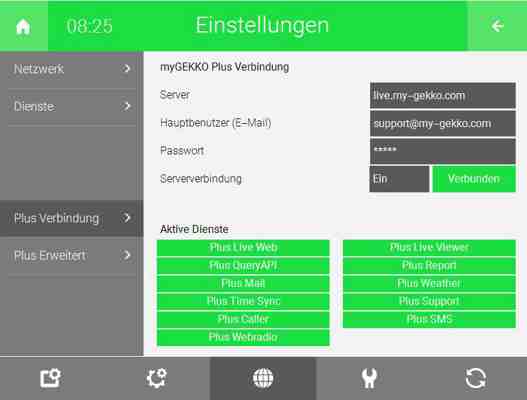
2. Gehen Sie in die Einstellungen (Zahnrad), dort auf Einstellungen und in die Netzwerkeinstellungen"(Weltkugel).
3. Klicken Sie auf das Feld "Plus Verbindung".
4. Neben den Feld "Serververbindung" geben Sie die Verbindung von "Ein" auf "Aus"
5. Unter "Benutzer" (E-Mail) und "Passwort", tragen Sie Ihre Benutzerdaten ein.
(Dies sind die Benutzerdaten, mit denen Sie sich auch an unsere Webseite registriert haben).
6. Wenn die Benutzerdaten korrekt eingegeben wurden, wählen Sie neben den Feld "Serververbindung" die Verbindung von "Aus" auf "Ein"
7. Die Verbindung zum Server wird hergestellt, es muss anschließend das Feld "Verbunden" erscheinen.
Leave a Comment